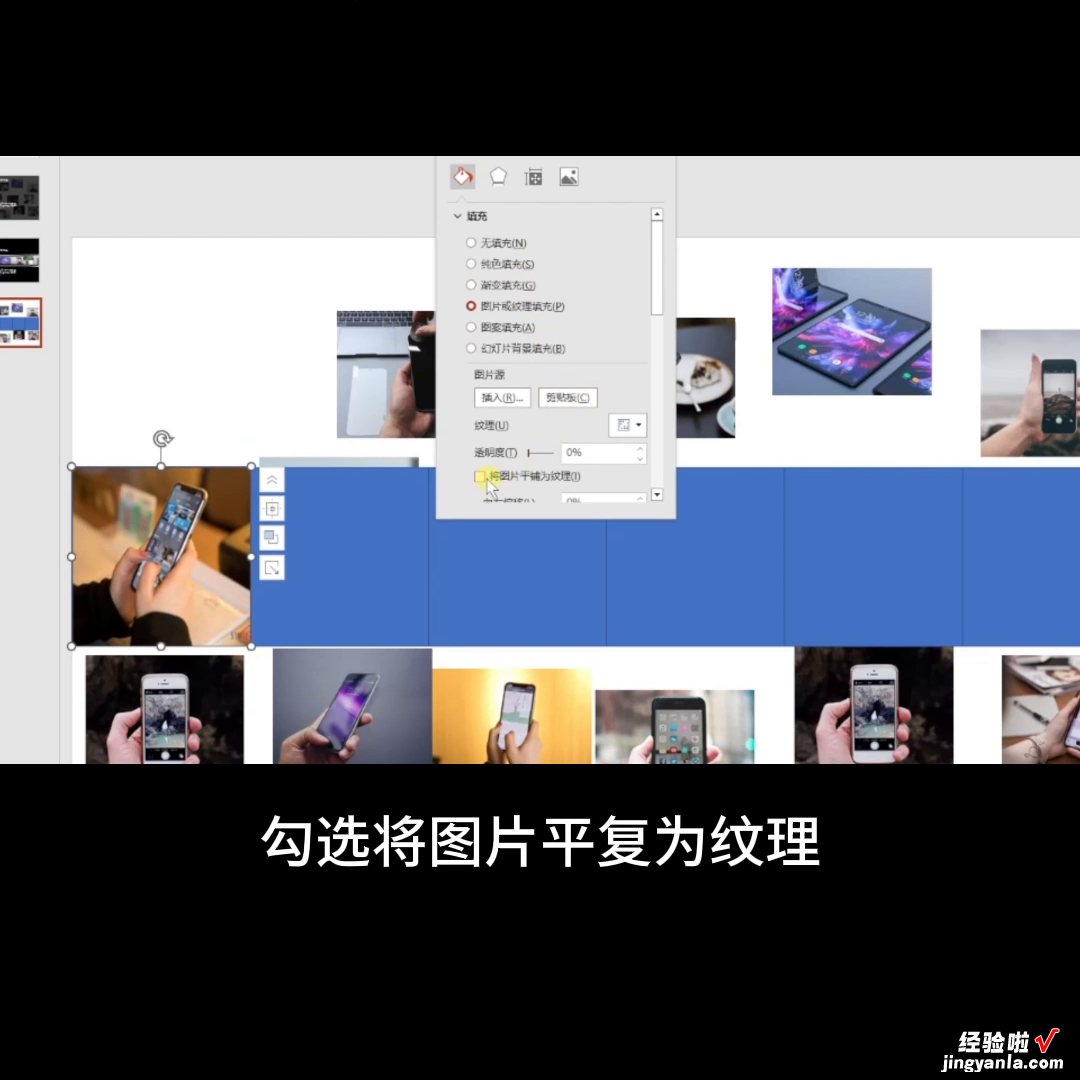PPT多图解决方案,循环展示动画 。
做PPT , 很多图片需要在一个页面里展示,甚至再让你塞下一堆文字 。老规矩,1分钟教会你做出循环展示动画 。
在PPT页面里找到矩形插入,按住Ctrl加shift拖动矩形,紧挨着它复制一个出来 。根据你的图片数量,按快捷键F4可以快速复制矩形,把图片放大要比矩形大一点 。
右键剪切图片,然后在矩形上右键选择设置形状格式,在填充里点击图片或纹理填充剪切板,勾选将图片平复为纹理,这是一个重复的工作 。
按照这个方法把所有的图片都填充到矩形里 , 填充完成后框选所有图片,在图片上右键找到组合,点击组合按钮 。选中这个组合 , 在动画选项卡中点击添加动画,往下拉选择动作路径里的直线,找到效果选项选择向左,画面会出现一个红色的三角和一个绿色三角 。按住shift键拖动红色的三角,直到虚影末尾与画布接近重合 。
打开右上角的动画窗格,双击组合会弹出一个设置界面,把平滑开始和平滑结束关闭 。计时里开始选择与上一动画同时 , 期间为10秒,重复为直到幻灯片末尾 , 动画就设置好了 。
在图片的上方,插入一个非常大的椭圆,设置形状格式里,把填充改为黑色,图片的下方复制一个椭圆 。最后把你的文字放进来,循环展示动画get 。就这种手把手教学,请把"细"打在评论区 。我是张煊 , 我们下期见 。
【PPT多图解决方案,循环展示动画】